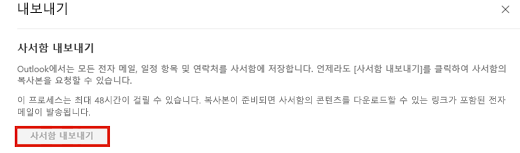Microsoft To Do Outlook에서 작업과 자동으로 동기화 되므로 Outlook에서 모든 목록과 작업을 내보낼 수 있습니다.
목록과 작업을 내보내려면 Microsoft To Do 에 로그인 하는 데 사용 하는 것과 동일한 Microsoft 계정을 사용 하 여 Outlook.com 에 로그인 합니다. 그런 다음 코그 아이콘을 선택 하 여 설정을 열고 전체 설정을 표시> 합니다.
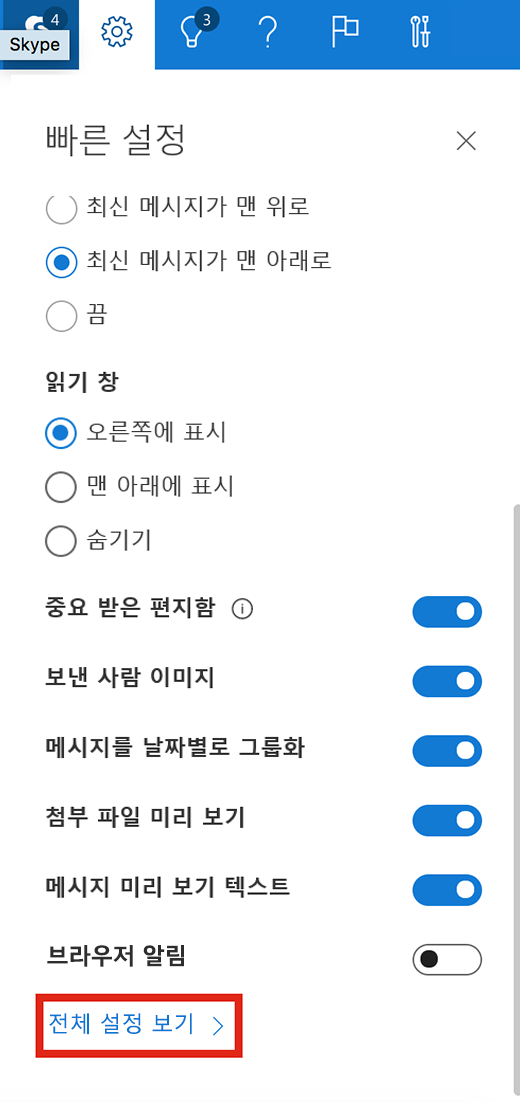
왼쪽 탐색 창에서 일반을 선택합니다.
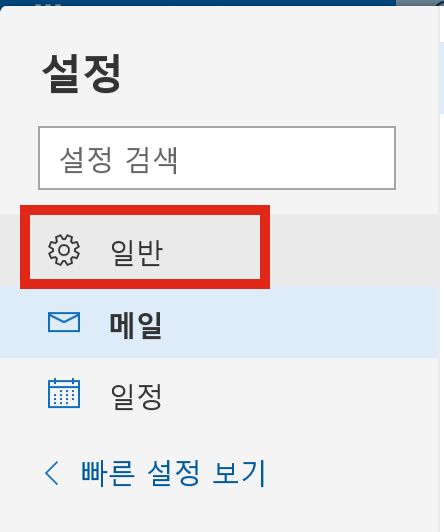
그런 다음 가운데 탐색 창에서 내보내기를 선택합니다.
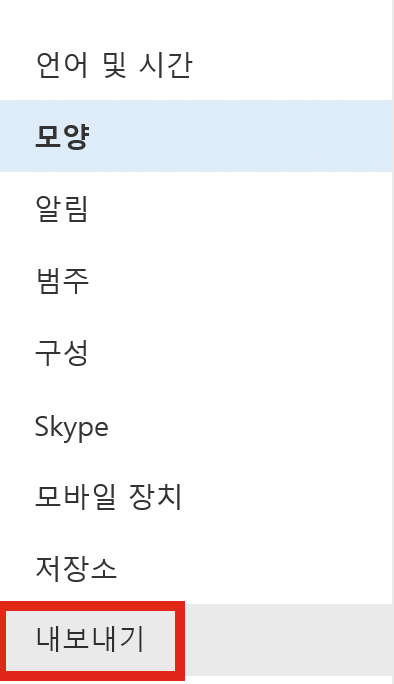
그런 다음 사서함 내보내기를 선택 하 여 모든 목록 및 작업을 저장 합니다.